Général

Souhaitez-vous organiser une réunion avec plusieurs collègues, vendre votre produit ou donner des conseils? En quelques clics, vous pouvez planifier des conférences audio et vidéo cryptées sur le Web, partager des présentations, des documents et des pages Web avec des participants à une réunion ou dessiner ensemble sur le tableau blanc. Vous pouvez choisir le nombre de sessions que vous souhaitez effectuer simultanément via votre compte peoplefone. Vous pouvez choisir entre 1 à maximum 5 sessions simultanées, chaque session nécessitant un organisateur de session avec une adresse électronique personnelle. Ensuite, décidez combien de temps vous souhaitez bénéficier de la fonctionnalité de téléconférence Web et payez les frais d’abonnement directement via votre compte peoplefone «Connexion» «Fonctionnalités» «peoplefone MEET». Tous les participants à la session reçoivent un courrier électronique avec le lien vers la session pour chaque session et peuvent participer à la session directement sur le lieu de travail en utilisant leur propre webcam.
Prérequis
Windows 7, 8 ou 10, ou Windows Server 2008 R2 ou plus récent
- Microsoft Outlook 2010 ou 2013
- .NET Framework 3.5
Fonctionne sur tous les systèmes d’exploitation courants
Le programme fonctionne sur tous les systèmes d’exploitation courants tels qu’Android, Linux, OSX et Windows, si une version actuelle de Google Chrome, Mozilla Firefox ou le navigateur Opera est installée.

Situé en Suisse pour plus d’intimité
peoplefone MEET Rooms fonctionne entièrement sur des serveurs en Suisse. Vos données sont soumises à la loi suisse sur la protection des données, votre vie privée est protégée. La Suisse ne connaît pas d’ordonnance judiciaire cachée nos lois protègent les données de votre entreprise, que votre société soit enregistrée en Suisse ou non.
Chiffré pour protéger vos données
Toute communication entrant et sortant de nos serveurs est cryptée. Les conversations audio et vidéo seront cryptées pendant toute leur durée. Cela se produit, dans la mesure du possible, directement entre les participants sans que les flux de données circulent sur nos serveurs. Nous chiffrons tous les mots de passe avec un composant de sécurité supplémentaire, individuel et aléatoire (“salt” en anglais).
Commande
Connectez-vous sur votre compte client et cliquez sur Acheter / Commander -> peoplefone MEET
- Sélectionnez le nombre de salles (réunions simultanées) et la durée d’utilisation correspondante
- Cliquez ensuite sur ajouter au panier
- Choisissez votre mode de paiement et cliquez sur continuer
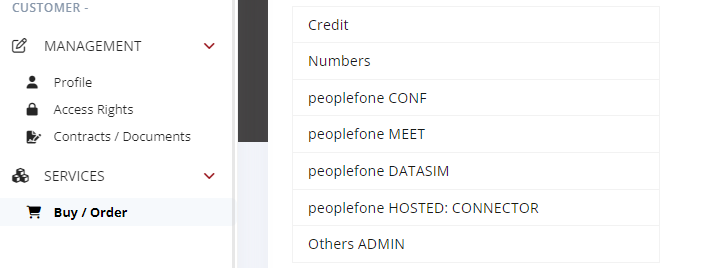
connexion à peoplefone MEET
Une fois le paiement effectué, notre système vous enverra un email avoir les information de login de peoplefone MEET. Votre nom d’utilisateur correspond à l’adresse email du contacte principal du compte client peoplefone.
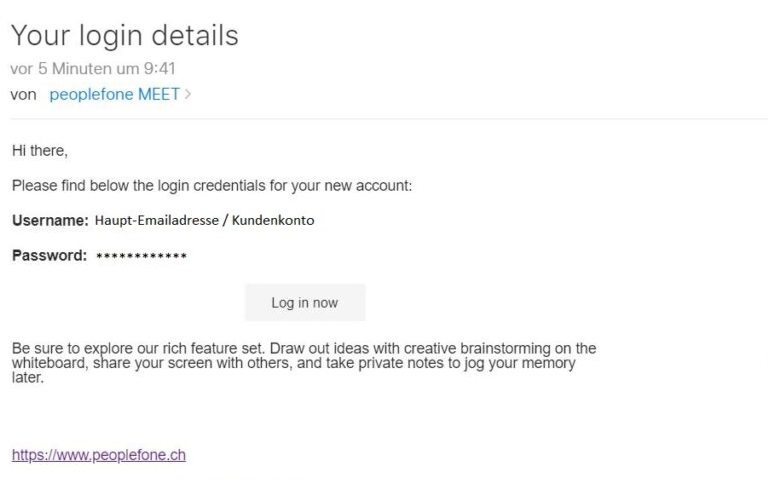
- Connectez vous à votre compte client et allez sous Configuration – peoplefone MEET
- cliquez ensuite sur le lien https://meet.peoplefone.ch
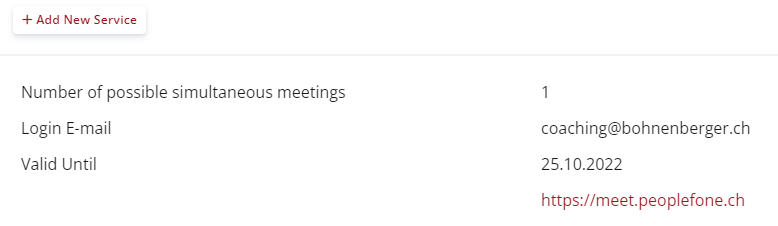
- Connectez-vous avez les informations reçues par email
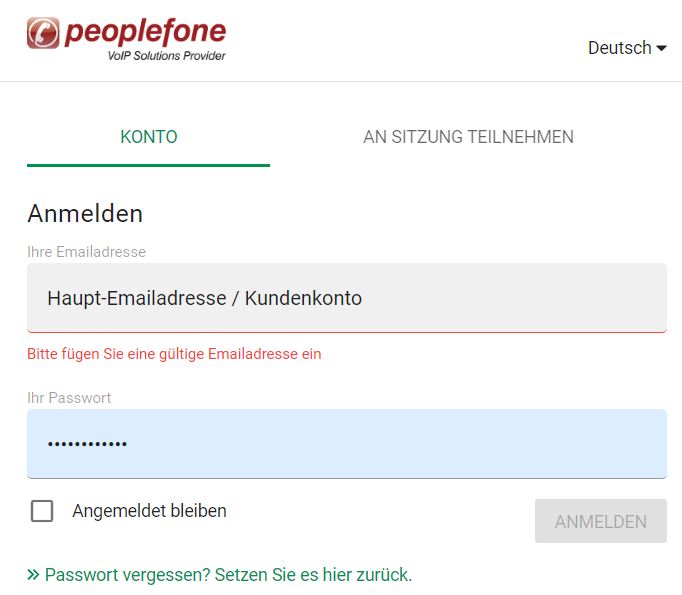
Type de réunions
Standard
Ce type de réunion populaire est adapté à la collaboration d’équipe, les réunions d’affaires, le tutorat, le conseil et de nombreuses autres utilisations. Avec une salle pour cinq participants, peoplefone MEET offre un large éventail de fonctionnalités allant du tableau blanc interactif au partage d’écran, au chat en direct, au partage de documents, aux présentations, etc.
L’audio et la vidéo sont en peer-to-peer entre les appareils des utilisateurs finaux et les documents justificatifs sont envoyés au serveur pour générer un résumé pratique qui est envoyé par e-mail aux participants à la fin de la réunion. Cette solution standard est idéale pour la vidéoconférence professionnelle quotidienne.
Recording the meeting and dial-in by phone is not possible in the Standard Room.
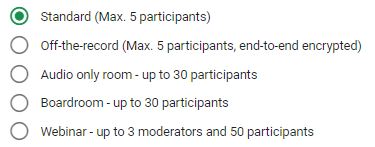
Officieusement
Avec ce type de réunion, il est possible d’avoir le même nombre de participants qu’avec la Standard mais la connexion est encryptée end-to-end.
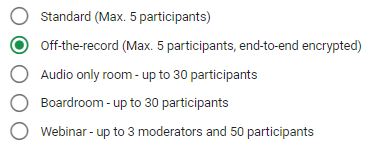
Audio only room – 30 participants
Dans la salle audio uniquement, jusqu’à 30 participants par audio peuvent être définis à l’aide des paramètres MEET de peoplefone.
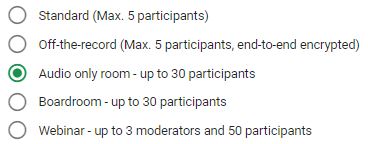
Boardroom
De plus grands groupes peuvent se communiquer en utilisant la fonction Boardroom, qui accueille jusqu’à 10 participants avec audio et vidéo, afin que tout le monde puisse être vu et entendu. Les équipes dispersée peuvent utiliser cette taille de salle de réunion virtuelle pour collaborer sur des projets complexes où la conversation doit inclure tout le monde. La Boardroom est également idéale pour les réunions formelles telles que les révisions annuelles ou trimestrielles et les sessions de planification.
La réunion peut être enregistrée et l’appel téléphonique est possible. Les numéros d’appel sont envoyés avec l’invitation.
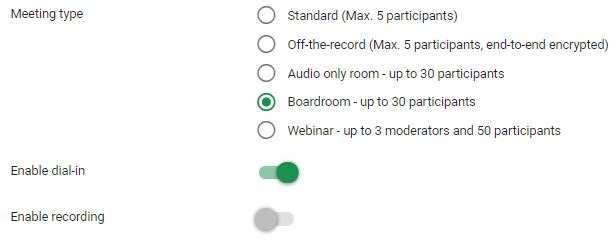
Webinaire
Le webinaire permet à un ou plusieurs présentateurs de partager des informations avec 50 participants maximum. Cette configuration est conçue pour les webinaires éducatifs, les événements de formation et autres présentations à grande échelle. La gamme complète des fonctionnalités de peoplefone MEET, notamment le tableau blanc, le partage d’écran et l’échange de documents, est accessible à tous. Des droits sont définissables pour chacun des participants et peuvent être utilisées pour contrôler qui a accès à quelles fonctions et quand. Les participants peuvent être autorisé à tout moment à poser une question en direct. Un résumé de la leçon peut être envoyé automatiquement à tous les participants sur demande.
La réunion peut être enregistrée et l’appel téléphonique est possible. Les numéros d’appel sont envoyés avec l’invitation.
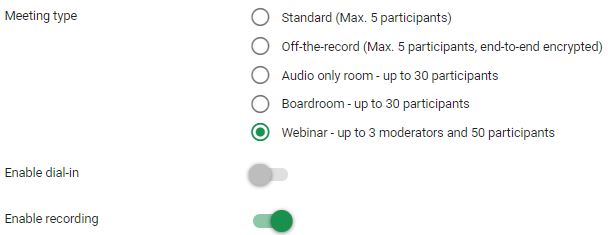
Option sourdine
Tous les participants à la session commencent la session en sourdine. Pour pouvoir donner la parole aux participants, vous devez être connecté à la plateforme lorsque vous entrez dans la session, sinon vous ne serez pas reconnu par le système en tant que modérateur.

Fonctionnalités
Exposez votre présentation en direct aux autres participants à la réunion pour clarifier votre point de vue avec des images claires et un texte puissant. Grâce à la fonction de dessin vous pouvez mettre en évidence des points importants sur les diapositives en temps réel.
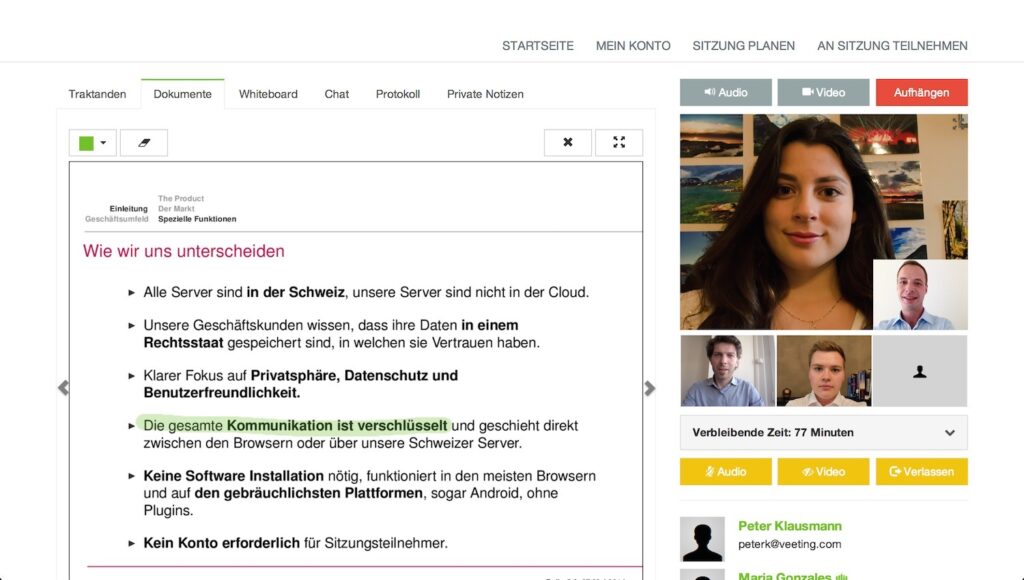
Conférence audio and vidéo
Expérimentez une communication vocale et vidéo cristalline lors de votre réunion virtuelle Grâce aux dernières technologies, nous nous assurons que chaque personne puisse être vue et entendue lors de votre réunion.
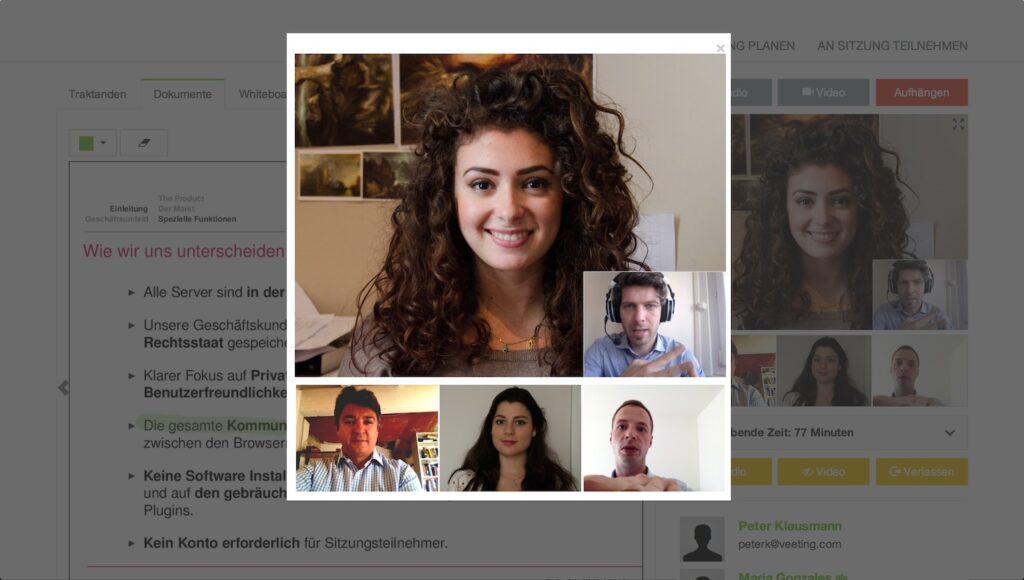
Partage d’écran
Partagez votre écran ou une seule fenêtre d’application avec vos participants à la réunion. Les participants peuvent passer en mode plein écran et suivre le pointeur de leur souris avec une qualité de transmission exceptionnelle.
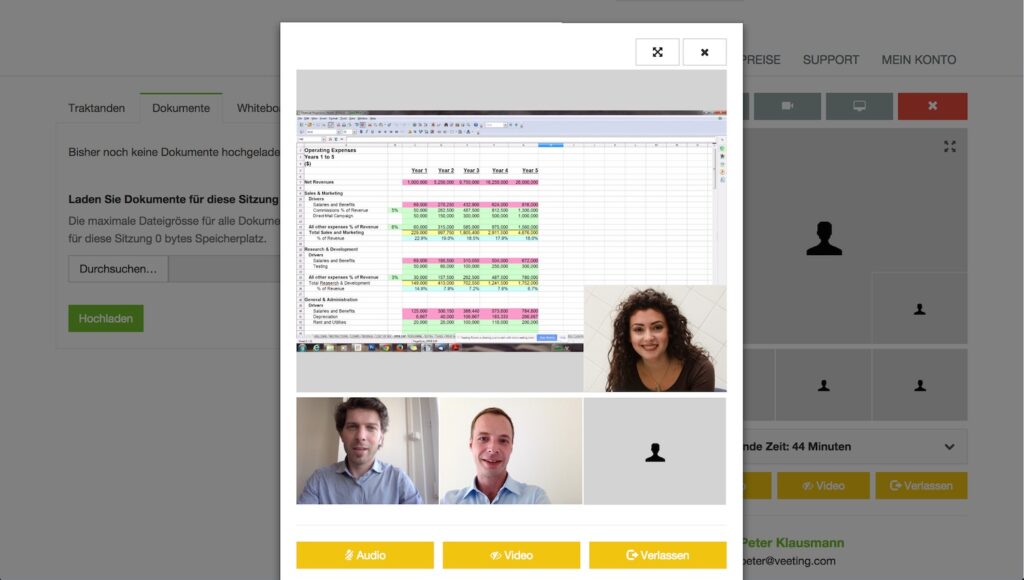
Tableau blanc
Utilisez le tableau blanc pour dessiner des idées avec les participants à la réunion. Vous pouvez dessiner à main levée ou utiliser des formes existantes pour visualiser vos pensées. Vous pouvez ensuite enregistrer l’intégralité du tableau blanc au format PDF sur votre ordinateur.
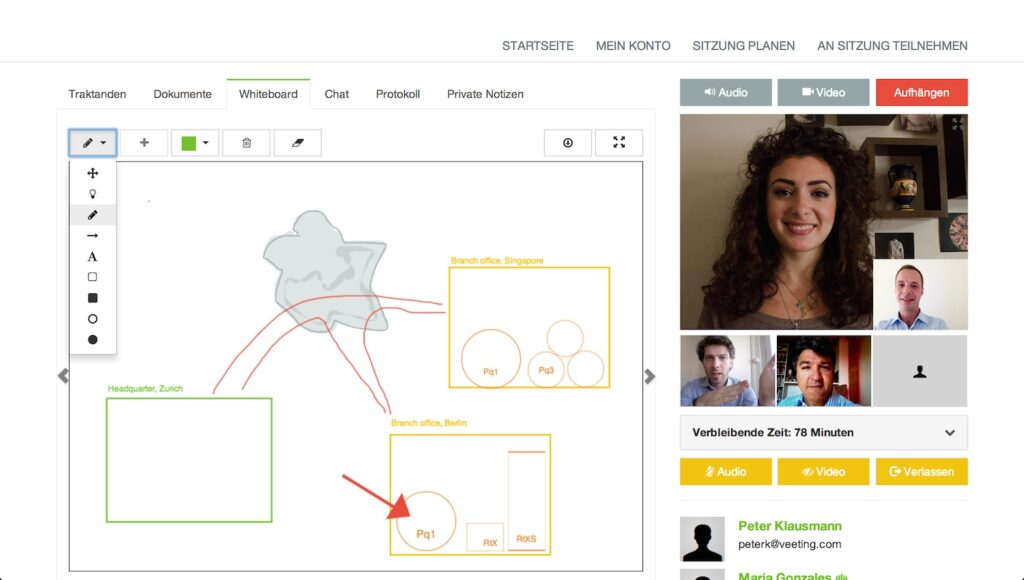
Echange de documents
Téléchargez des documents pour présentation, discussion et collaboration et partagez-les avec tous les participants. Les documents peuvent être supprimés de nos serveurs après la session.
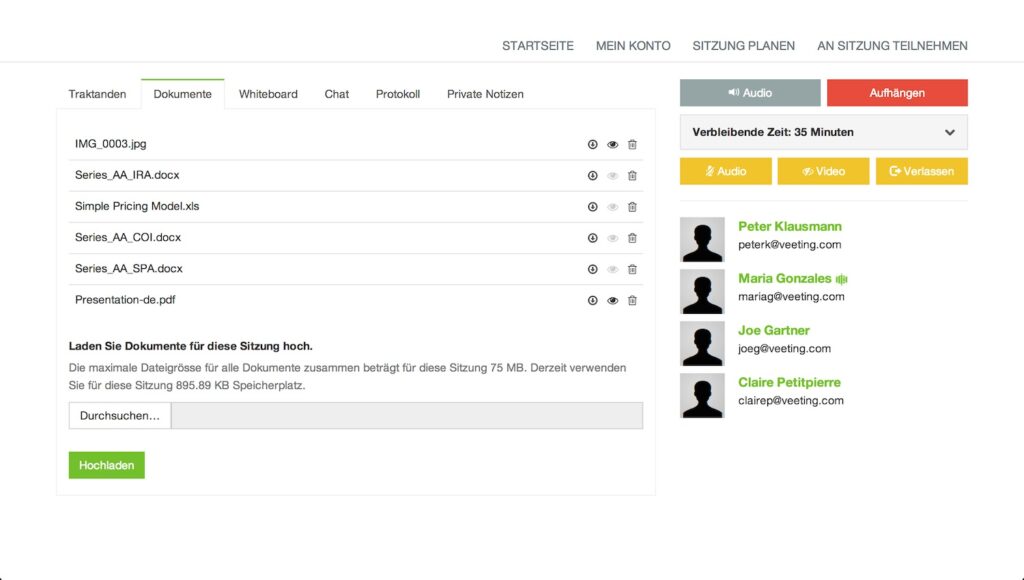
Protocole Meeting
Créez votre journal pour une utilisation ultérieure au cours de la session. Répartissez cette tâche entre les membres de l’équipe afin que chacun puisse contribuer en même temps. Ou créez des journaux privés pour votre propre référence, qui ne peuvent être consultés que par vous.
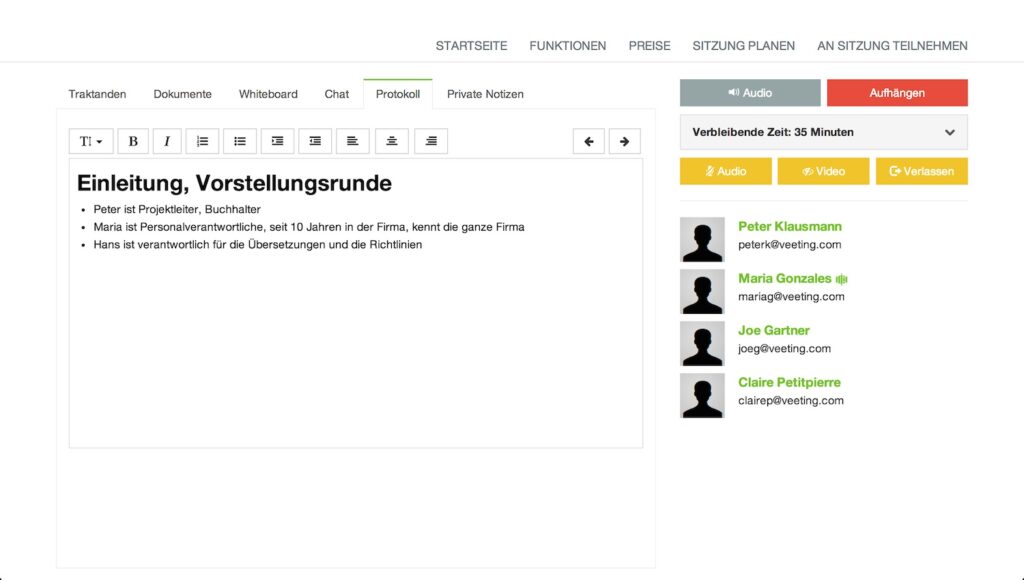
Chat en temps réel
Développez votre communication et soutenez la collection d’idées avec le chat textuel. Envoyez et recevez des messages immédiatement.
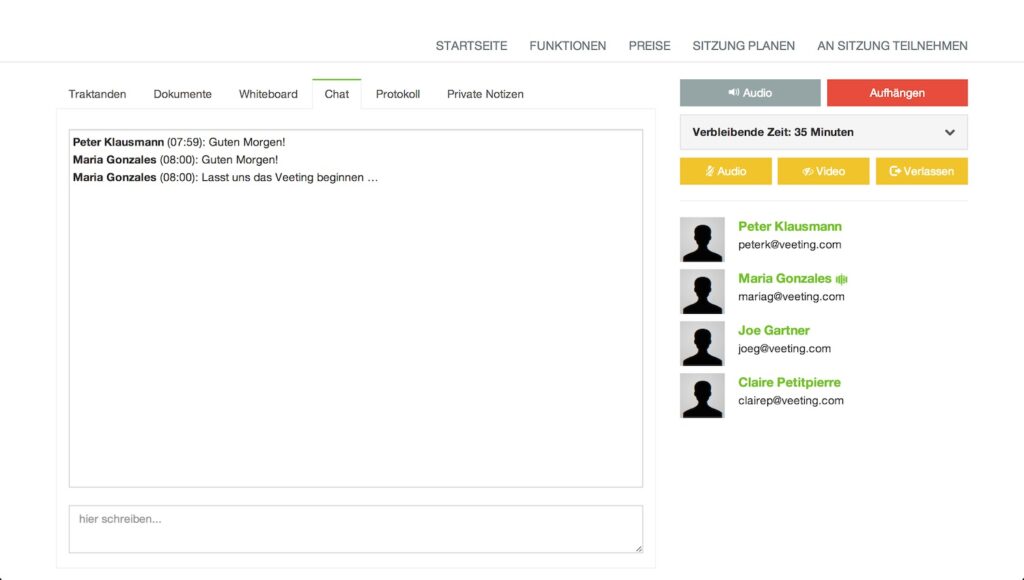
Planifiez une session
Vous pouvez commencer tout de suite! Avec notre application facile à utiliser, la configuration d’une session virtuelle prend moins d’une minute.
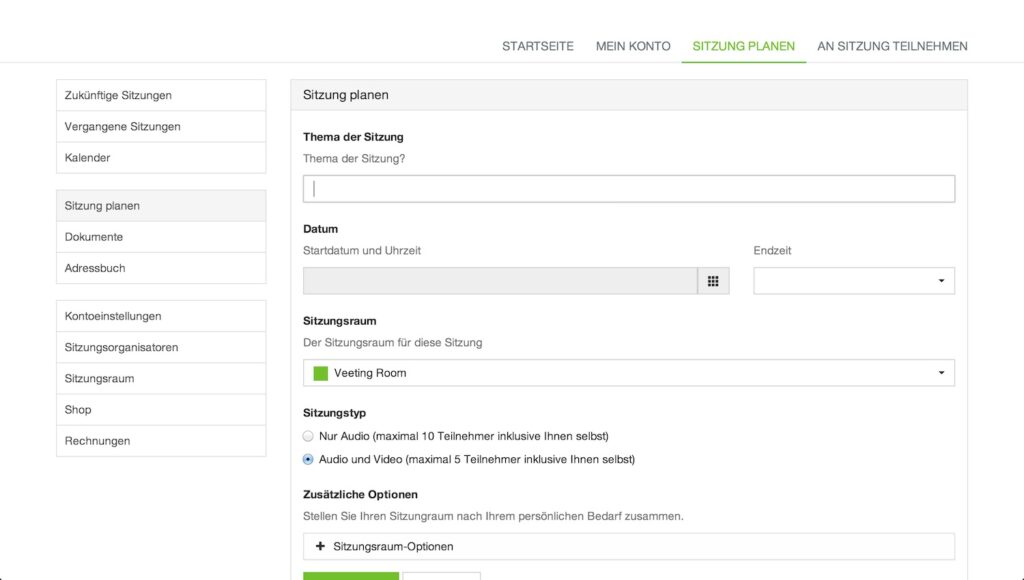
Voir votre calendrier
En un coup d’œil, vous pouvez voir toutes les sessions passées et à venir. Cette fonctionnalité est disponible pour tous les utilisateurs enregistrés et les locataires de salles de réunion privées.
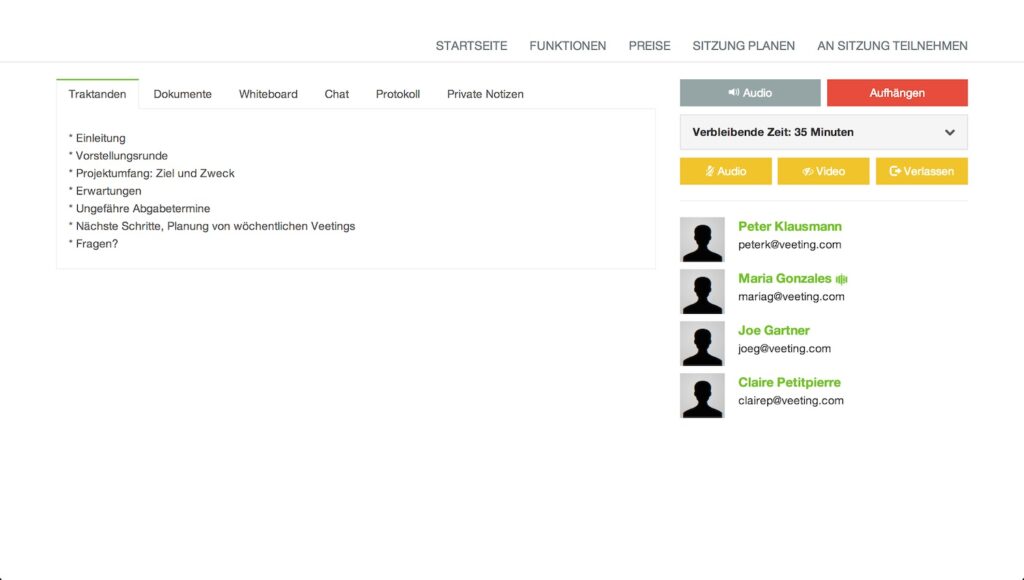
Trouvez une date
Profitez au maximum de votre temps précieux! Créez l’agenda de la session avant la session afin que tout le monde connaisse le but de votre session et que vous puissiez exécuter votre session virtuelle rapidement et efficacement.
Microsoft 365 et Outlook Desktop Add-in pour peoplefone MEET
L’application peoplefone MEET a toujours été facile à utiliser. Elle est basée sur un navigateur et conçue pour que les utilisateurs de tous les jours puissent fonctionner en toute confiance. Étant donné que la plupart de nos clients utilisent Microsoft Outlook pour gérer les e-mails, les contacts et organiser les plannings, nous avons mis en priorité le développement d’un peoplefone MEET AddIn.

Avantages de l’intégration de peoplefone MEET avec Outlook
- Un logiciel: Vous restez dans MS Outlook tout en utilisant peoplefone MEET
- Commencez rapidement: Un clic sur la barre d’outils Outlook, et vous êtes en conférence audio et vidéo. Vous n’avez pas besoin d’un login
- Pas de recherche fastidieuse de contacts: Vous sélectionnez les participants dans votre carnet d’adresses Outlook
- Présence de session améliorée: Avant de configurer une réunion, vous pouvez utiliser le calendrier Outlook pour vérifier si les participants sont disponibles
- Synchronisation facile: Vous pouvez synchroniser les entrées du calendrier MEET de peoplefone en un clic avec Outlook
Installez l’add-in dès maintenant pour que les réunions virtuelles fassent partie intégrante de votre journée de travail.
Installation Microsoft 365
Copiez le lien suivant:
https://support.peoplefone.com/download/manifest.xml
Depuis votre portail web Microsoft 365:
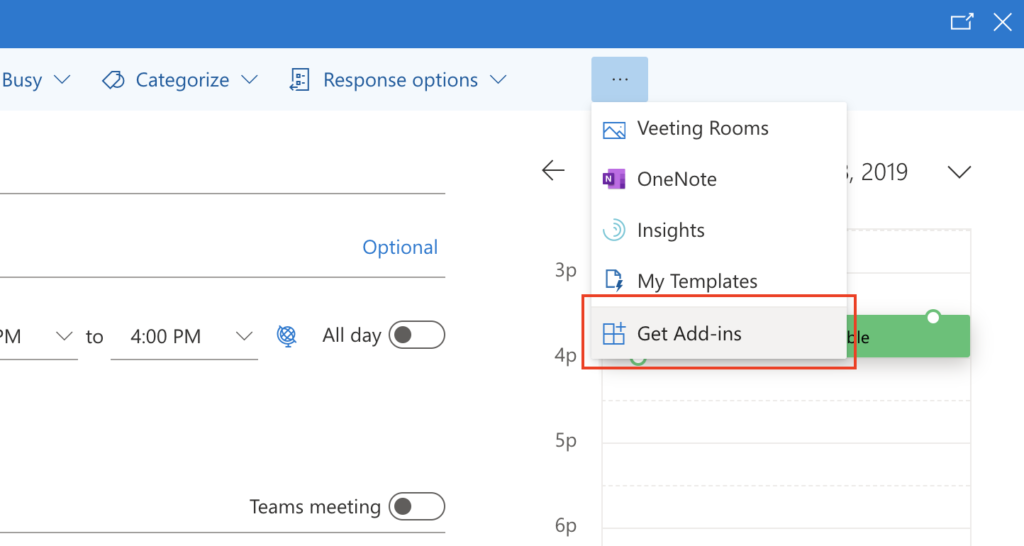
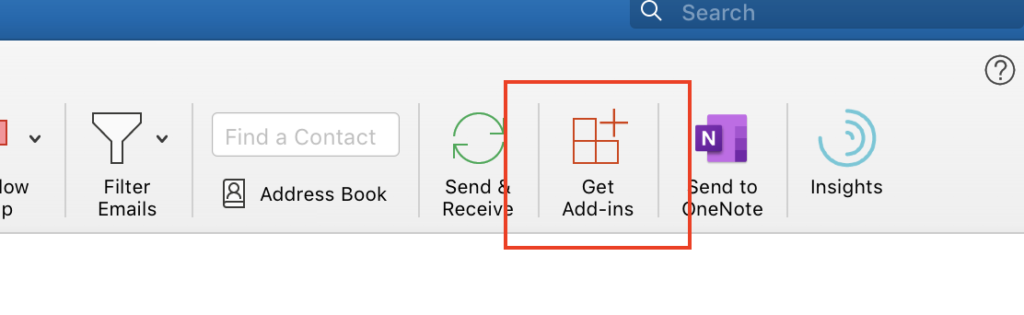
Installation de l’application desktop
- Allez dans My add-ins et cliquez sur Ajouter une URL
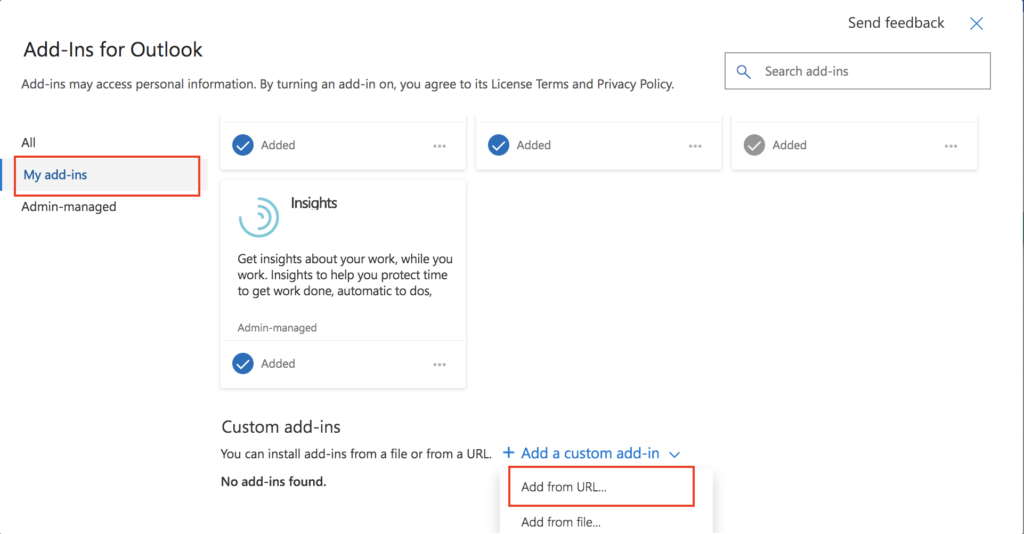
- Ouvrez la fenêtre de dialogue et insérez le lien
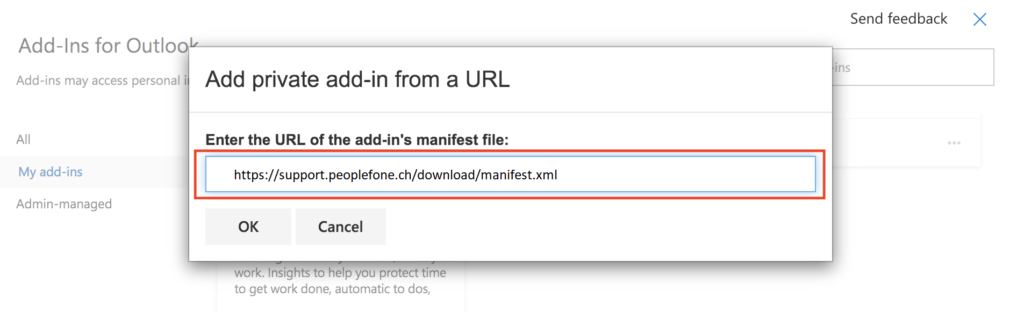
Outlook Addin Installation Movie
peoplefone Meet Outlook Addin – Comment installer Outlook Addin sur le Web (installation unique)
peoplefone Meet Outlook Addin – Comment installer Outlook Addin sur le bureau (installation unique)
peoplefone Meet Outlook Addin – Comment installer Outlook Addin sur le Web (installation pour un groupe)
Compatibilité
Compatibilité du navigateur Nous vous recommandons d’utiliser le navigateur GOOGLE CHROME ou FIREFOX. Si vous avez SAFARI ou INTERNET EXPLORER; attendez-vous à la première fois avec 5 à 10 minutes de délai pour effectuer l’installation du plug-in. Pour INTERNET EXPLORER ou SAFARI, lors de la première utilisation, une barre jaune apparaîtra en haut de votre navigateur, voir WebRTC Plugin.
peoplefone MEET fonctionne sur tous les systèmes d’exploitation où ces navigateurs sont disponibles, à l’exception des appareils mobiles Apple fonctionnant sous iOS. Voici un aperçu des versions des navigateurs supportés :
| Browser | Windows | MAC | Linux | Android | iOS |
|---|---|---|---|---|---|
| Firefox | OK | OK | OK | OK | OK |
| Google Chrome | OK | OK | OK | OK | OK |
| Chromium Edge | OK | OK | OK | OK | OK |
| Opera | OK | OK | OK | OK | OK |
| Safari | OK | OK |
NOUVEAUTÉS
Salles de pause
Les salles de réunion tant attendues sont enfin disponibles dans peoplefone MEET. Ces salles peuvent être mises en place avant et pendant la réunion.
Les présentateurs peuvent faire passer les participants entre les salles de réunion et la salle principale. Lorsque vous fermez une salle, tous les participants de la salle de réunion sont renvoyés dans la salle principale.
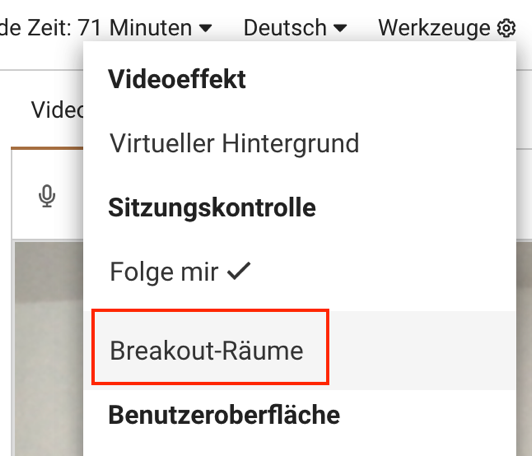
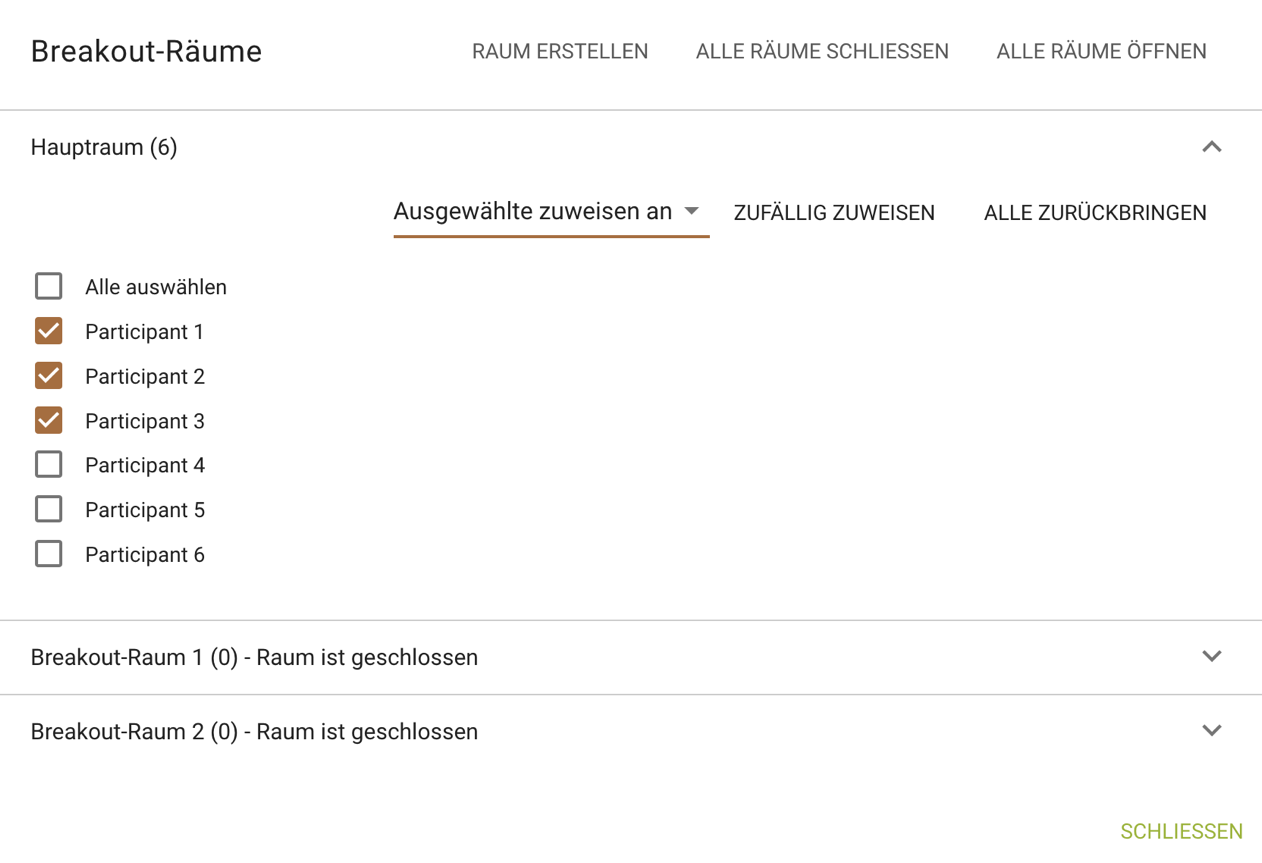
Arrière-plans virtuels
En plus des arrière-plans flous, il est désormais possible de choisir des images d’arrière-plan et des couleurs. Le système propose des images et des couleurs présélectionnées, mais les participants peuvent également ajouter leur propre image et leur propre couleur.

Les arrière-plans virtuels peuvent être configurés avant de rejoindre la session et également pendant la réunion.
Veuillez noter que cette fonction n’est actuellement pas disponible dans les navigateurs Safari en raison d’un bug dans toutes les versions actuelles de ce navigateur. Nous surveillons le rapport de bug et activerons les arrière-plans virtuels pour Safari dès qu’une nouvelle version de Safari sans ce bug sera livrée.
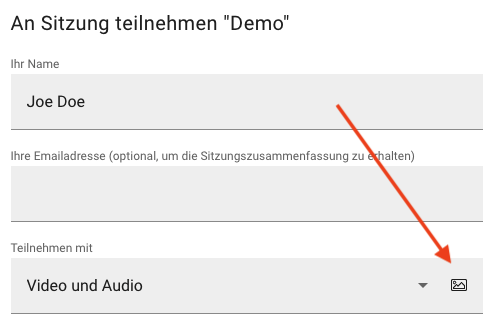
Audio lors du partage d’écran
Si votre navigateur le supporte, vous pouvez désormais transmettre l’audio de l’écran partagé.
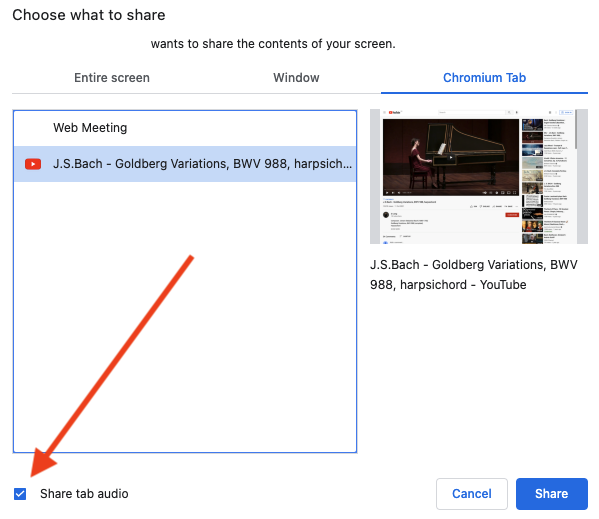
Bouton “Appliquer”
Notre fonction actuelle “Suivez-moi” permet aux modérateurs – lorsque la fonction est activée – de contrôler la salle de réunion des participants afin de s’assurer que tout le monde voit toujours la même chose. Le nouveau bouton “Appliquer” fonctionne de la même manière. Les présentateurs peuvent – si “Suivez-moi” est désactivé – appuyer sur le bouton “Appliquer” pour amener tous les participants sur l’outil actuellement actif du présentateur. Cela est particulièrement utile pour les modérateurs pendant un webinaire ou une présentation en ligne.
| Standard Raum Layout | Präsentationsraum Layout |
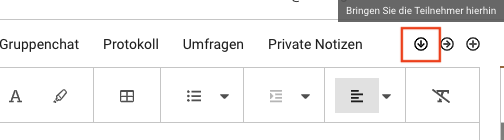 | 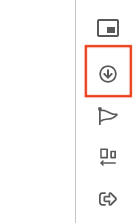 |
Mode “image dans l’image” pour les vidéos
L’incrustation d’image permet aux participants de dissocier les vidéos du navigateur et de les visionner même lorsque l’onglet du navigateur de la salle de réunion n’est pas visible, par exemple pendant le partage d’écran.
Veuillez noter que cette fonction n’est actuellement pas disponible dans les navigateurs Safari en raison d’un bug dans toutes les versions actuelles de ce dernier. Nous surveillons le rapport d’erreur et activerons les arrière-plans virtuels pour Safari dès qu’une nouvelle version de Safari sans cette erreur sera livrée.
| Standard Raum Layout | Präsentationsraum Layout |
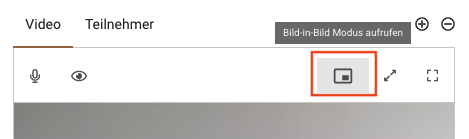 | 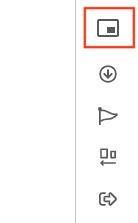 |
Tableaux dans les éditeurs de texte
Nos fonctions d’agenda et de procès-verbal sont désormais encore plus complètes. Les participants peuvent désormais ajouter des tableaux à leur agenda et à leur compte rendu de réunion afin de structurer encore mieux le contenu de ces écrans.
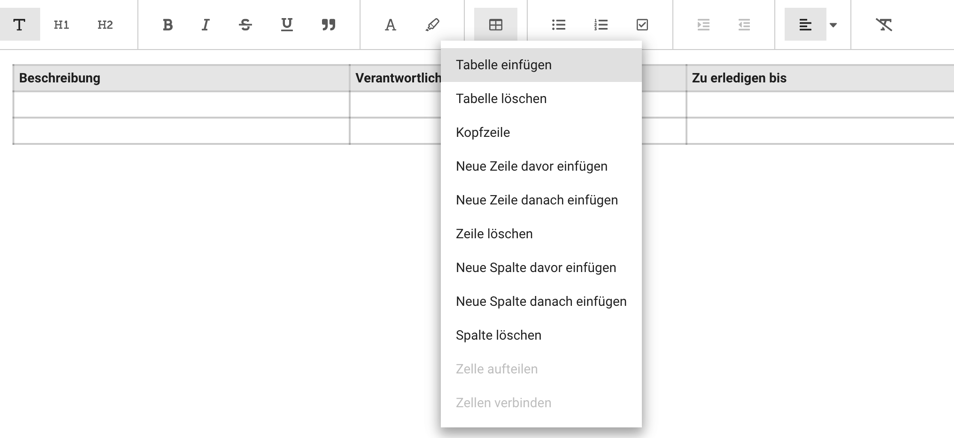
Modèles de fonds d’écran pour tableaux blancs
Les motifs d’arrière-plan (quadrillage et lignes) permettent aux participants de mieux dessiner sur le tableau blanc. Chaque diapositive peut avoir un motif d’arrière-plan différent, selon les besoins.
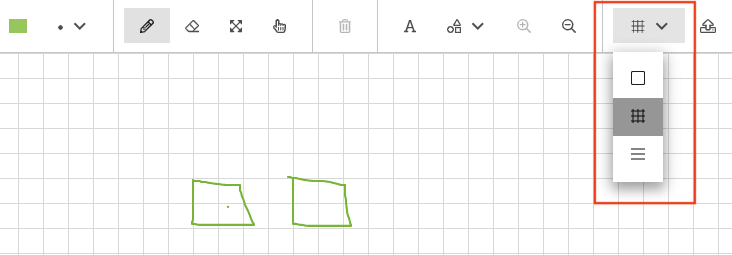
Fonctions supplémentaires
Salle de réunion
- Nous avons amélioré notre test avant de rejoindre les sessions afin de pouvoir également effectuer des tests pour les connexions WebSocket
- Le nom des participants audio uniquement s’affiche désormais lorsqu’un participant passe la souris sur l’un des participants à la réunion
- Les appareils mobiles continuent – si possible – à jouer l’audio lorsque la salle de réunion est en arrière-plan. La vidéo est réactivée lorsque l’onglet du navigateur revient au premier plan
- Un nouveau message d’information “Vous êtes actuellement seul dans la salle” s’affiche lorsque quelqu’un se trouve seul dans la salle. Cela devrait aider les premiers utilisateurs à comprendre qu’ils doivent attendre leurs partenaires
- Nous avons modifié l’icône du tableau blanc dans la salle de présentation afin de mieux le distinguer des autres fonctions
Gestion des sessions
- Nous affichons désormais une petite icône à côté du sujet de la session dans “Sessions passées” si la session a été enregistrée. Cela permet de retrouver plus facilement les sessions enregistrées
- Un indicateur “En cours de chargement” s’affiche désormais dans le résumé de la session lorsque les enregistrements sont en cours de chargement depuis le serveur
- Nous affichons le texte “Les participants ont reçu l’invitation par e-mail” à côté de la liste des participants invités dans le résumé de la session afin de mettre en évidence le fait que les invitations au calendrier ont effectivement été envoyées
Autorisations de compte
Alors qu’il était déjà possible de configurer les droits d’accès pour la gestion des réunions au sein d’un compte, nous avons ajouté de la même manière le droit “Voir les sessions”. Cela permet aux titulaires de comptes de limiter la visibilité des sessions au sein d’un compte.

Questions de sécurité et de confidentialité
Ce service est-il sécurisé?
Toutes les communications entre votre navigateur et les serveurs utilisent un cryptage TLS 256 bits. Il s’agit de la même technologie utilisée par les banques en ligne et les sites d’achat. La conversation audio et vidéo est entièrement cryptée par la norme DTLS-SRTP. Nous chiffrons tous les mots de passe avec un composant de sécurité supplémentaire, individuel et aléatoire (“salt” en anglais).
Le service est-il hébergé en Suisse?
Les serveurs sont physiquement situés en Suisse et gérés par un hébergeur suisse. Une société suisse est utilisé pour l’obtention des certificats SSL. Vous bénéficiez d’un service complet protégé par les lois suisses.
Que faisons-nous des données utilisateur? Restent-elles privées?
Nous utilisons les données clients uniquement pour le débogage technique et pour les statistiques d’utilisation anonyme afin d’améliorer le service proposé. Nous n’accéderons ni ne lirons jamais vos données en interne ou en externe. Nous ne céderons jamais l’accès à vos données à un tiers. Nous ne partageons vos données avec personne, sauf lorsque nous sommes légalement tenus de le faire en vertu du droit suisse.
Règles firewall
Cliquez ici pour vérifier les conditions requises pour les règles de firewall.

